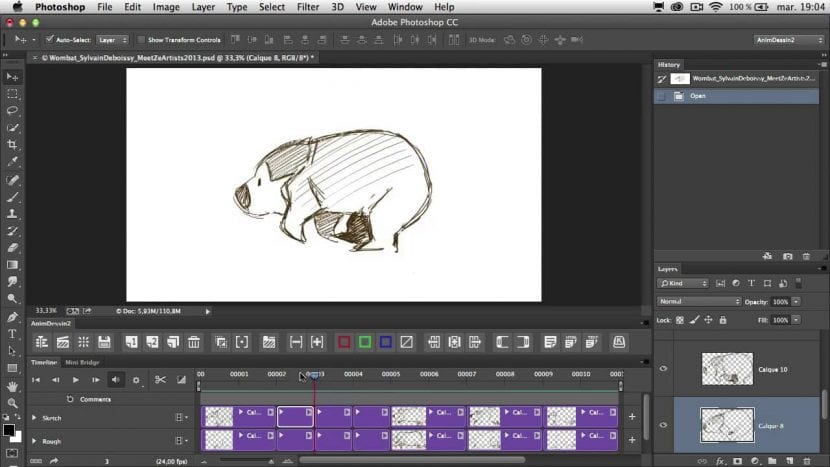
Danes vam bom predstavil nekaj brezplačni vtičniki ki bo poenostavil vaš potek dela pri animaciji v Photoshopu. Da, če niste vedeli, v Photoshopu lahko animiramo. Ne mislite, da lahko animiramo, kot da bi šlo za After Effects, ker to ni tako. Gre za bolj tradicionalno vrsto animacije, okvir za okvirjem, s katerim lahko animiramo ilustracije ali naredimo gif s fotografijami ali ilustracijami.
Vtičniki, o katerih bom danes govoril, so animDessin2 y AnimCouleur CC, oba brezplačna vtičnika, kot sem že omenil. Ti vtičniki so bolj osredotočeni, če tisto, kar želite animirati, so ilustracije, narisane v Photoshopu.
animDessin2
Ta plošča, zasnovana za Photoshop CC, vam omogoča risanje animacij okvir za okvirjem, poenostavitev postopka. Ti tudi vam omogoča, da preizkusite animacijo in programirate trajanje vsakega ključnega okvira.
Če ste kdaj želeli tradicionalno 2D animacijo izvajati v Photoshopu, vas zanima, da vam bo brezplačni vtičnik Photoshop AnimDessin2 v2.0 pomagal pri tem. Prinaša preprostejši in bolj tradicionalen potek animacije. Razvijalec tega vtičnika Stephane Baril je vmesnik vtičnika zasnoval tako, da posnema poteke tradicionalnih animatorjev, kot je Disneyjev animator Glen Keane.
V programu AnimDessin2 kazalniki delujejo podobno kot listi papirja, ki jih uporabljajo animatorji tradicionalno, kot je Keane, polaganje enega lista na drugega. Delo s časovno osjo in ploščo, ki jo ponuja ta vtičnik, odpravlja potrebo po nenehni interakciji z oknom Photoshop's Layers in nadzornike približa vašemu platnu.
Kontrole za oblikovanje, ki jih je oblikoval Stephane Baril, vključujejo gumb "+1", ki vam omogoča hitro dodajanje novega okvira na časovno premico ali "+2" za več okvirjev. Te možnosti gumbov omogočajo hitro dodajanje okvirjev ko se odločite, ali želite svojo animacijo pospešiti ali razširiti z dodajanjem enega, dveh ali več okvirjev za vsako gibanje. Druga zanimiva lastnost vtičnika je, kako enostavno je zaporedno čiščenje začetnih skic. Deluje tako, da vam omogoči, da dodate še eno plast okvirjev za vaše zaporedje povrhu obstoječe. Na ta način lahko s skico zmanjšate motnost zaporedja in znova narišete celotno zaporedje. Ta funkcija vam v bistvu omogoča, da celotno zaporedje skice ali ideje pretvorite v čebulno kožico, tako da lahko animacijo narišete tako, da si ogledate skico in kaj se zgodi v prejšnjem kadru.
AnimDessin2 ima nekatere omejitve, na primer ne more izbrati posameznih umetniških del na platnu. Namesto tega morate za izbiro posameznih okvirjev pritisniti Command (v sistemu Mac) ali Control (v sistemu Windows). Za brezplačni vtičnik, kot je AnimDessin2, pa je odlična možnost za začetnike, ki želijo Photoshop uporabljati na bolj intuitiven in tradicionalen način pri animaciji. Spodaj si oglejte predstavitev Baril AnimDessin2:
AnimCouleur CC
Ta plošča je na voljo za različice Photoshop CC. Poenostavlja postopek barvanja ilustracij okvir za okvirjem. Tu je video v angleščini, ki pojasnjuje, kako ta vtičnik deluje.
Ta vtičnik je razvil tudi Stephane Baril. Ta vtičnik vključuje široko paleto gumbov na primer ustvarjanje nove prazne video plasti, izbira barve, s katero boste zapolnili izbrano območje, gumbi za krčenje ali razširitev izbora za 1 px, izbor napolnite z barvo ozadja, izbrišete izbor.
Poleg tega tudi vključuje gumbe, ki hkrati opravljajo več funkcij, kot na primer ima gumbe, ki omogočajo razširitev izbora za 1 ali 2 slikovni piki, hkrati pa izbor zapolnijo z barvo ozadja in vas hkrati pripeljejo do naslednjega okvirja ali na primer drugega gumba, ki omogoča kopijo okvir in čas izberite vsebino.
Kot ste morda že videli, ta par vtičnikov močno poenostavlja delo animacije v Photoshopu in upam, da so vam zelo koristni.